Как нарисовать шестеренку
Как нарисовать шестеренку в paint.net
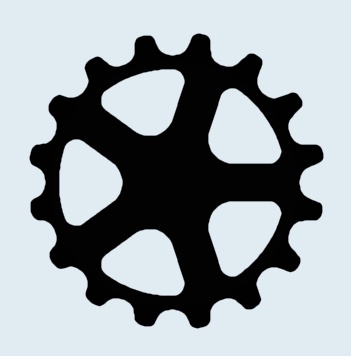

На этом уроке я расскажу, как нарисовать шестеренку в paint.net. А еще этот урок даст вам возможность попрактиковаться в полезном, но часто незаслуженно остающимся без внимания эффекте paint.net добавление и уменьшение шума. Идея этого урока позаимствована с аглоязычного форума здесь.
Начнем мы с нового квадратного изображения, на котором создадим новый прозрачный слой. На этом слое нарисуем окружность. Ниже она приведена в уменьшенном масштабе. Лучше всего с помощью плагинов из комплекта от Kris Vandermotten расположить её точно по центру рисунка.
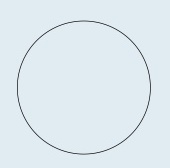
Теперь создаем еще один новый прозрачный слой. Это будет вспомогательный слой, поэтому важно что бы дальнейшие действия делались именно на новом слое, а не на слое с окружностью. На этом слое рисуем овал. Который с помощью плагинов paint.net из комплекта от Kris Vandermotten лучше расположить по центру по вертикали.
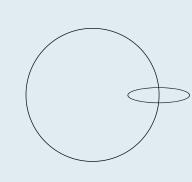
С помощью инструмента paint.net заливка залейте овал каким-нибудь цветом, например белым.
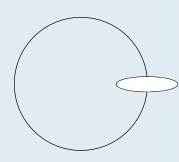
Теперь применим к слою с овалом дополнительный плагин paint.net калейдоскоп, если он установлен, то находится в меню "Искажения". Если такого плагина у вас нет, то скачать его можно в папке плагинов paint.net от Lynx. Настройки этого плагина показаны на рисунке ниже. Относительно стандартных изменены два параметра: верхний установлено количество шестнадцать и переключатель в положение Normal. Количество в верхнем параметре зависит от размера вашего рисунка и формы овала, поэтому в вашем случае может быть другим.
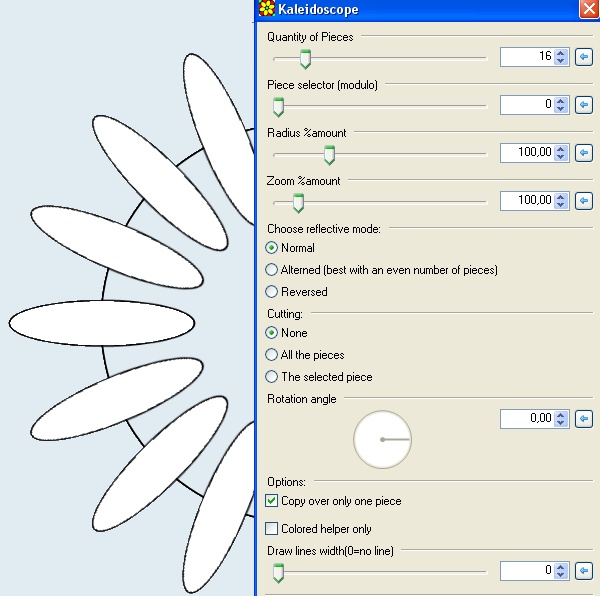
Вернитесь на слой с окружностью и залейте её черным.
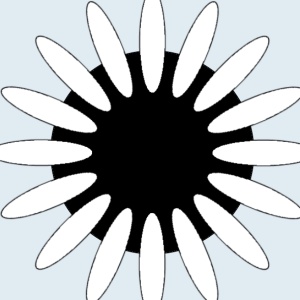
Перейдите снова на слой с овалами и выделите их все. Проще всего сделать это, используя волшебную палочку, которой щелкните в пустое место на слое. А затем инвертируйте выделение - комбинация клавиш CTRL + I.

Не снимая выделения, отключите видимость вспомогательного слоя с овалами, перейдите на слой с черным кругом и удалите все, что попало в выделенную область - клавиша DEL.

Примените к получившейся фигуре эффект paint.net добавление или уменьшение шума. После чего сгладьте края дополнительным плагином paint.net AA's Asistant. Заготовка для шестеренки готова.
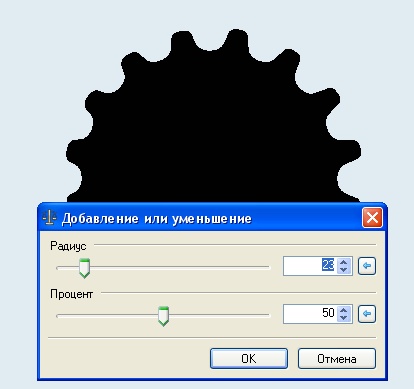
Теперь сделаем внутренности шестеренки. Создайте новый прозрачный слой. Это снова будет вспомогательный слой. Нарисуйте на нем две окружности с помощью инструмента paint.net фигуры. Лучше всего их тоже расположить по центру рисунка. В моем случае толщина линии большой окружности была 2, а внутренней 20.

Нарисуйте толстую линию, которую тоже лучше всего расположить по центру по вертикали. В моем случае толщина линии была 30.
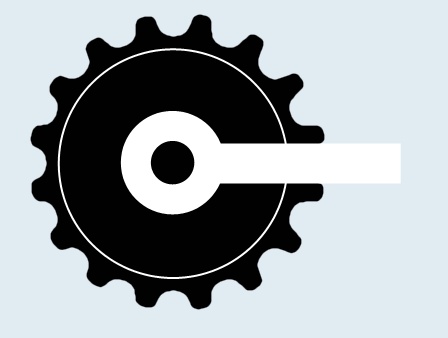
Примените к слою с окружностями и линией уже знакомый нам плагин калейдоскоп. Только теперь верхний параметр я поставил равным 5. Выделите волшебной палочкой внутренности в получившейся фигуре. Не забудьте выделить и внутренний круг, как забыл это сделать я.
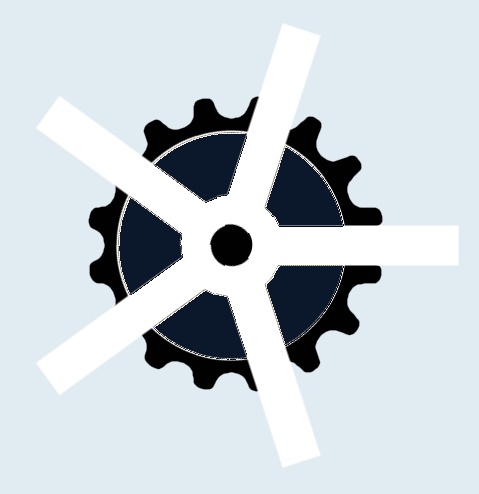
Отключите видимость слоя с белой фигурой. Вернитесь на слой с шестеренкой и удалите все, что попало в выделенную область.
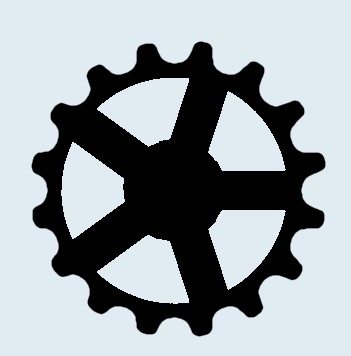
На слое с шестеренкой выделите круглую область внутри шестеренки, так как показано на рисунке ниже.
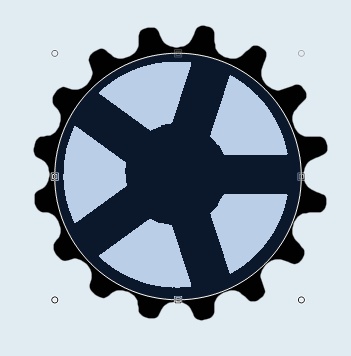
Примените к выделенной области эффект paint.net добавление или уменьшение шума.
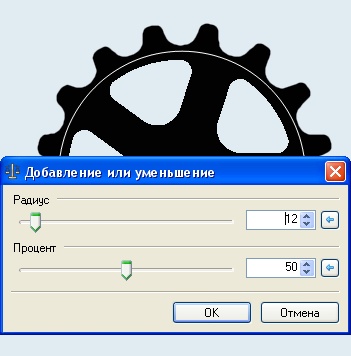
После этого сгладьте края дополнительным плагином paint.net AA's Asistant.
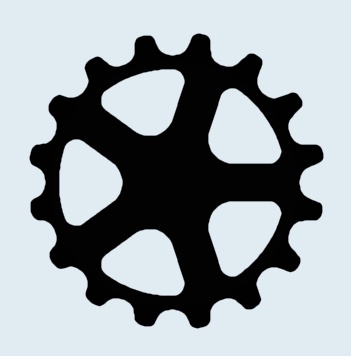
Еще раз обращаю внимание: не забудьте выделить внутренний круг иначе получится шестеренка без дырочки посередине, как у меня.
О том, как сделать дальше шестеренку объемной и как изменить ее положение с помощью инструмента paint.net поворот и масштаб, я, пожалуй, не буду. На эту тему есть уже множество уроков у нас на форуме. в частности по то как сделать объем для вашей шестеренки, лучше всего прочитать в уроке простой объемный текст. Там все тоже самое. А про раскрашивание объемных предметов есть урок как сделать прозрачный объемный рисунок в paint.net.

